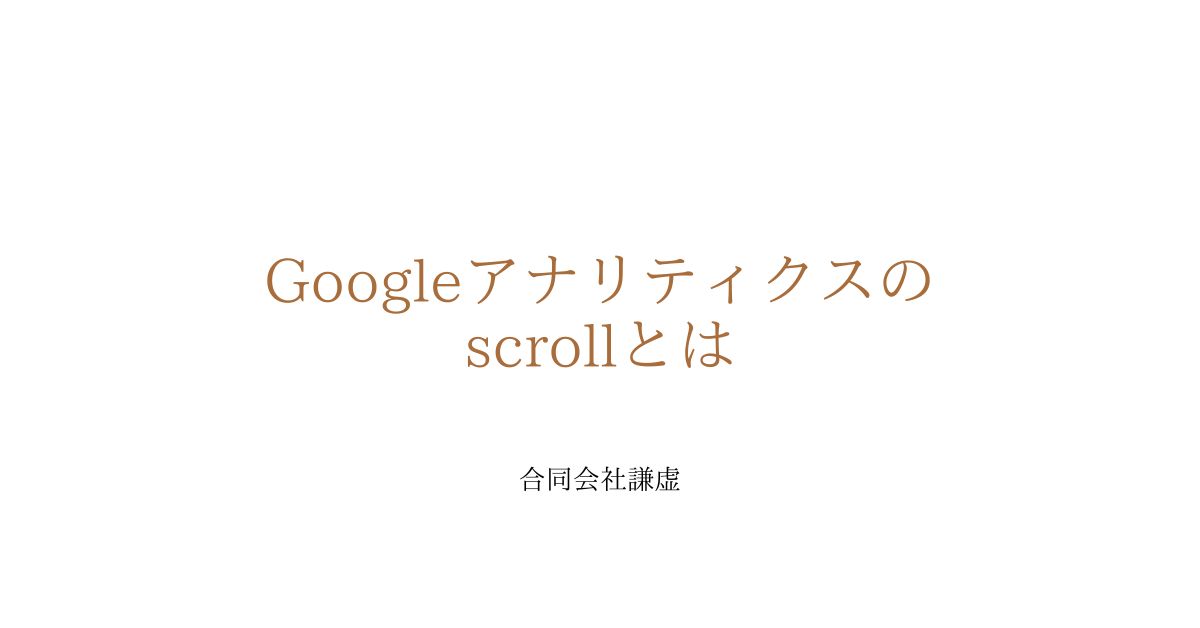Googleアナリティクスで「scroll」という言葉を初めて見て、一体何のデータなのかと不安に思っている方もいるでしょう。正しく理解して活用できるか心配かもしれません。
scrollとは、Webページをどれだけスクロールしたかを計測するイベントのことです。ユーザーのサイトへの関心を測るための重要な指標となります。
この記事では、Googleアナリティクスのscrollを活用したいと考えている方に向けて、
– scrollイベントとは何か
– scrollイベントの計測方法
– scrollイベントデータの活用方法
上記について、筆者の経験を交えながら解説しています。
スクロール深度を理解することで、ユーザーの行動をより深く分析し、Webサイトの改善に繋げることができます。ぜひ参考にしてください。
スクロール率とは何か?
スクロール率とは、Webページを閲覧したユーザーが、ページ全体をどれだけスクロールして見たかを示す割合です。
ページの最下部までスクロールしたユーザーの割合が高いほど、コンテンツが読者の興味を引き、最後まで読まれていることを示唆します。
つまり、スクロール率は、Webページのコンテンツの質やユーザーエンゲージメントを測る重要な指標と言えるでしょう。
スクロール率が高いということは、ユーザーがコンテンツに興味を持ち、ページに滞在する時間が長いことを意味します。
これは、Googleなどの検索エンジンがWebサイトの評価をする上で重要な要素となります。
なぜなら、ユーザーがサイトに長く滞在するということは、そのサイトがユーザーにとって有益な情報を提供しているという証左になりえるからです。
結果として検索エンジンのランキング向上に繋がる可能性が高まります。
例えば、あるブログ記事のスクロール率が平均70%だったとします。
これは、多くのユーザーが記事の7割程度までスクロールして読んでいることを意味し、コンテンツが概ね読者に受け入れられていると判断できます。
逆にスクロール率が低い場合は、コンテンツの見直しや改善が必要になるでしょう。
以下でスクロール率の具体的な計測方法や改善策について詳しく解説していきます。
スクロール率と他の指標の違い
スクロール率とは、Webページを閲覧するユーザーが、ページ全体に対してどれだけの割合までスクロールしたかを示す指標です。
例えば、ページ全体の70%までスクロールしたユーザーが多ければ、スクロール率は70%となります。
スクロール率と混同しやすい指標に、直帰率や離脱率があります。
直帰率は、訪問者が1ページだけを見てサイトから離脱した割合を示し、離脱率は特定のページからサイトを離れた割合を示します。
これに対し、スクロール率はユーザーがページのどの程度までコンテンツを消費したかを表すため、コンテンツの質やユーザーエンゲージメントを測る上で重要な指標となります。
例えば、直帰率が高くてもスクロール率も高い場合、ユーザーは求める情報を得て満足して離脱した可能性が考えられます。
なぜスクロール率を追跡するのか
ウェブサイトのユーザーエンゲージメントを測る上で、スクロール率は重要な指標の一つです。
スクロール率とは、ページをどれだけスクロールしたかをパーセンテージで表したもので、例えば、70%のスクロール率は、ユーザーがページの70%までスクロールしたことを意味します。
これは、ページ滞在時間や直帰率といった他の指標では測れない、コンテンツの質やユーザーの関心を理解するのに役立つ情報です。
なぜスクロール率を追跡する必要があるのでしょうか。
それは、コンテンツがユーザーにとってどれだけ魅力的かを判断する材料になるからです。
スクロール率が高い場合は、コンテンツがユーザーの興味を引き、最後まで読まれている可能性が高いと言えます。
逆に低い場合は、コンテンツに改善の余地があると考えられます。
例えば、記事の構成を見直したり、より魅力的なビジュアルを追加したりすることで、ユーザーの関心を高め、スクロール率の向上に繋げることができるでしょう。
スクロール率を分析することで、ウェブサイトの改善点を明確にし、より効果的なコンテンツ作りに活かすことができます。
Googleアナリティクスでスクロール率を計測する方法
Googleアナリティクスでスクロール率を計測することで、ユーザーがウェブサイトのどの程度までコンテンツを閲覧しているか理解し、改善に役立てることができます。
スクロール率は、ユーザーエンゲージメントの重要な指標となるでしょう。
ページのどの部分が読まれ、どの部分が読まれていないかを把握することで、コンテンツの構成や配置を最適化し、コンバージョン率の向上に繋げられます。
スクロール率を計測するには、Googleアナリティクスでイベントトラッキングを設定する必要があります。
具体的には、Googleタグマネージャーを利用するのが一般的です。
タグマネージャーを使用すれば、コードを直接ウェブサイトに埋め込むことなく、スクロール深度を測定するトリガーとタグを設定できます。
これにより、25%、50%、75%、100%といったスクロール深度ごとのイベントをトラッキングすることが可能です。
例えば、あるページのスクロール率が低い場合、コンテンツが長すぎる、読みにくい、あるいはユーザーのニーズに合っていない可能性が考えられます。
逆に、スクロール率が高い場合は、コンテンツがユーザーにとって有益で、興味深いと判断できます。
以下で、Googleタグマネージャーを使った具体的な設定方法や、スクロール率データの分析方法について詳しく解説していきます。
GA4の拡張計測機能を利用する
GA4の拡張計測機能は、ウェブサイトでのユーザーインタラクションを簡単に追跡できる強力なツールです。
スクロール深度の計測も、この機能を活用すれば設定が容易になります。
具体的には、GA4の管理画面から「データストリーム」を選択し、「拡張計測イベント」でスクロール深度の計測を有効化するだけです。
これだけで、ユーザーがページの25%、50%、75%、90%までスクロールしたタイミングでデータが自動的に収集されます。
この機能はGoogleタグマネージャーを使わずに実装できるため、手軽にスクロール率を計測したい場合に最適です。
設定にかかる時間もわずか数分で、専門的な知識は必要ありません。
導入することで、コンテンツの改善やユーザーエクスペリエンスの向上に役立つデータを得られます。
Googleタグマネージャーの活用
GoogleアナリティクスとGoogleタグマネージャーを活用したスクロール率計測について解説します。
スクロール率とは、ユーザーがWebページをどれだけスクロールダウンしたかをパーセントで表した指標です。
ページ滞在時間や直帰率と異なり、ユーザーのコンテンツへの関与度合いをより深く理解することができます。
Googleアナリティクス4(GA4)では、拡張計測機能で手軽にスクロール率(25%, 50%, 75%, 100%)を計測できます。
より詳細な設定を行う場合は、Googleタグマネージャー(GTM)の活用がおすすめです。
GTMでは、任意のパーセンテージでのスクロール計測や、特定の要素へのスクロール到達をトリガーとしたイベント設定などが可能です。
例えば、資料請求ボタンがページ下部にある場合、ボタン位置までのスクロール率を計測することで、改善点の発見に繋がるでしょう。
GA4でスクロール率を設定する具体的な手順
GA4でスクロール率を計測できるように設定することで、ユーザーがあなたのウェブサイトのコンテンツをどの程度深くまで読んでいるのかを把握できます。
これは、コンテンツの改善やSEO対策に役立ちます。
スクロール率が低い場合は、コンテンツの構成や表現方法を見直す必要があるかもしれません。
逆にスクロール率が高い場合は、ユーザーにとって有益なコンテンツを提供できていると判断できるでしょう。
スクロール率を設定することで、ユーザーエンゲージメントをより深く理解し、ウェブサイトの改善に繋げられます。
ページ滞在時間だけでは見えてこなかったユーザーの行動を可視化することで、より効果的なWebマーケティング戦略を立てることが可能になります。
アクセス数や直帰率といった従来の指標に加えて、スクロール率を分析することで、ウェブサイトのパフォーマンスを多角的に評価できるでしょう。
以下で、GA4におけるスクロール率の設定手順を詳しく解説していきます。
GA4管理画面の基本操作
GA4管理画面の基本操作は、まずGoogleアカウントでログインし、アナリティクスにアクセスします。
左側のナビゲーションメニューから「管理」を選択すると、アカウント、プロパティ、データストリームの階層構造が表示されます。
この構造は、組織のデータ管理を整理するためのものです。
例えば、企業全体をアカウント、Webサイトをプロパティ、個々のプラットフォーム(iOSアプリ、Androidアプリなど)をデータストリームとして分類できます。
目的のデータストリームを選択すると、その詳細設定やデータを確認できます。
リアルタイムレポートで現在のアクセス状況を確認したり、設定項目でデータ収集範囲を調整することも可能です。
GA4は、従来のユニバーサルアナリティクスとは異なるインターフェースを採用しているため、慣れるまで操作に戸惑うかもしれません。
しかし、一度理解すれば、多様なデータ分析が可能になります。
データストリームの選択と設定
ウェブサイトの改善に欠かせない指標であるスクロール率。
ここでは、Googleアナリティクス4(GA4)でスクロール率を計測するためのデータストリームの設定方法を解説します。
GA4管理画面左側のメニューから「管理」を選択し、「データストリーム」に進みます。
ウェブサイトのデータストリームをクリックすると、詳細設定画面が表示されます。
この画面には、拡張計測機能や、ウェブサイトのURLなどの情報が確認できます。
現状の設定項目を把握し、必要に応じて修正を行いましょう。
例えば、URLが正しく設定されているか、計測対象が適切かなどを確認することが重要です。
設定が完了したら「保存」ボタンをクリックし、反映されるまで数時間待ちましょう。
GA4は進化し続けるツールです。
最新情報を確認し、データストリームの設定を最適化することで、より精度の高いスクロール率の計測が可能になります。
スクロール計測を有効にする方法
ユーザーがWebサイトのどの程度までスクロールしたかを示すスクロール率は、コンテンツの改善に役立つ重要な指標です。
この記事ではGoogleアナリティクス(GA4)を使ってスクロール率を計測する方法を具体的に解説します。
GA4には、設定変更だけで簡単にスクロール計測を有効にできる拡張計測機能が備わっています。
管理画面から「データストリーム」を選択し、ウェブストリームの設定画面を開きましょう。
「拡張計測機能」セクションでスクロールの項目を有効にするだけで、手軽に計測を開始できます。
25%、50%、75%、90%、そして100%のスクロール到達率を自動で追跡し、ユーザーエンゲージメントの深さを理解するのに役立ちます。
より詳細な設定やカスタマイズを行いたい場合は、Googleタグマネージャー(GTM)の活用もおすすめです。
GTMを使うことで、特定の要素へのスクロールや、スクロール速度といったより高度な計測も可能になります。
GTMを使ったスクロール率設定の手順
Googleタグマネージャー(GTM)を使うと、スクロール率を簡単に設定できます。
スクロール率とは、ユーザーがWebページをどれだけスクロールしたかの割合を示す指標です。
これにより、ユーザーのページへの関心度合いを測り、コンテンツの改善に役立てることができます。
GTMを使うことで、コードを直接Webサイトに埋め込むことなく、スクロール率をトラッキングできます。
そのため、Webサイトの運営に詳しくない方でも、比較的簡単に設定できるでしょう。
変更もGTM上で行えるので、Webサイトの修正も不要です。
以下で、GTMを使ったスクロール率設定の手順を詳しく解説していきます。
変数の設定方法
Googleアナリティクス4(GA4)では、スクロール深度を計測するための変数を設定する必要があります。
その手順を詳しく解説していきます。
まず、Googleタグマネージャー(GTM)を開き、「変数」メニューから「新規」を選択します。
変数の種類は「スクロール深度のしきい値」を選び、「パーセント」で指定します。
例えば、25%、50%、75%、100%と設定することで、各深度に到達したユーザー数を計測できます。
変数名には「スクロール深度しきい値」などわかりやすい名前をつけましょう。
保存をクリックすれば設定完了です。
この変数をトリガーと組み合わせて使用することで、特定のスクロール深度に達した時にイベントを発生させることができます。
これにより、ユーザーのコンテンツへの関与度合いをより深く理解することが可能になります。
トリガーの設定方法
Googleアナリティクス4(GA4)では、拡張計測機能を使って簡単にスクロール深度を計測できます。
設定画面から「スクロール深度のしきい値」を有効にするだけで、ユーザーがページの90%までスクロールした割合などが自動的に記録されます。
より詳細な分析を行うにはGoogleタグマネージャー(GTM)が有効です。
GTMでは、トリガーを設定することで、特定のスクロール深度(例:25%、50%、75%、100%)に到達したタイミングでイベントを発火させることが可能です。
例えば、25%スクロールのトリガーを作成するには、トリガータイプを「スクロール深度」に設定し、「垂直スクロール深度」を選び、パーセンテージを25、50、75、100と入力します。
これにより、ユーザーのスクロール状況をより詳細に把握し、コンテンツ改善に繋げることが可能になります。
タグの設定方法
Googleタグマネージャー(GTM)を使うと、より詳細なスクロール率計測が可能になります。
GTMで設定する際には、まず「変数」を設定します。
組み込み変数「Scroll Depth Threshold」を利用し、計測したいスクロール深度(25%、50%、75%、100%など)をパーセント値で指定しましょう。
次に「トリガー」を設定します。
「Scroll Depth」トリガーを選択し、先ほど設定した変数を選びます。
最後に「タグ」を設定します。
タグの種類は「Googleアナリティクス:GA4イベント」を選択し、イベント名に「scroll」など分かりやすい名前をつけます。
設定が完了したら、プレビューモードで動作確認を行い、問題がなければ公開します。
GTMを使うことで、GA4の標準機能だけでは難しい細かい設定が可能になります。
スクロール率を確認する方法
Googleアナリティクスでスクロール率を確認することで、ユーザーがあなたのウェブサイトのコンテンツをどの程度深くまで見ているかを把握できます。
これは、コンテンツの質やユーザーエンゲージメントを評価する上で非常に重要な指標です。
スクロール率が高いということは、ユーザーがコンテンツに興味を持ち、最後まで読んでくれている可能性が高いことを示唆しています。
逆にスクロール率が低い場合は、コンテンツに改善の余地があるかもしれません。
スクロール率を分析することで、ウェブサイトの改善点を見つけ出すことができます。
例えば、スクロール率が低いページでは、コンテンツが長すぎる、情報が不足している、読みづらいなどの問題が考えられます。
これらの問題を特定し改善することで、ユーザーエクスペリエンスを向上させ、コンバージョン率の向上にも繋がるでしょう。
具体的には、Googleアナリティクスで「行動」>「イベント」>「概要」と進み、「イベントカテゴリ」で「スクロール深度」を選択します。
25%、50%、75%、100%といったスクロール深度ごとのイベント数やユーザー数を確認することが可能です。
以下でスクロール率の確認方法や分析方法について詳しく解説していきます。
GA4での確認手順
GA4でスクロール率を確認するには、まずGA4の管理画面にアクセスします。
レポートセクションからエンゲージメント、そしてイベントを選択します。
イベント名で「scroll」を検索すれば、スクロール深度に関するデータを確認できます。
25%、50%、75%、100%の各深度におけるユーザー数を把握することで、コンテンツのどの部分が読まれているか、離脱が多い箇所はどこかを分析できます。
例えば、75%のスクロール率が低い場合、記事後半の内容に改善の余地があるかもしれません。
これらのデータは、直帰率や平均セッション時間と合わせて分析することで、より深い洞察を得ることができ、コンテンツ改善に役立ちます。
GTMでの確認手順
Googleタグマネージャー(GTM)で設定したスクロール率を正しく計測できているか確認する手順は、主に2段階あります。
一つ目は、GTMのプレビューモードを活用する方法です。
プレビューモードを起動し、実際のWebサイト上でスクロール操作を行い、設定したトリガーが発火するかどうかを確認できます。
トリガーが正しく設定されていれば、指定したスクロール深度(25%、50%、75%、100%など)でトリガーが発火するのが確認できるはずです。
二つ目は、Googleアナリティクス4(GA4)のリアルタイムレポートで確認する方法です。
GTMからGA4にデータが送信されているかを確認するためには、GA4のリアルタイムレポートを開き、イベントとして設定したスクロール深度のデータがリアルタイムで表示されているか確認します。
これらの手順で、GTMの設定とGA4へのデータ送信が正しく行われているかを確認することができます。
スクロール率計測時の注意点
スクロール率は、ユーザーがWebページのどの程度までスクロールしたかをパーセントで表した指標です。
コンテンツの改善に役立つ一方、データの解釈には注意が必要です。
単にスクロール率が高いからといって、コンテンツが優れているとは限りません。
場合によっては、ユーザーが目的の情報を探しにくく、ページをスクロールし続けている可能性もあるでしょう。
スクロール率を正しく理解するためには、他の指標と合わせて分析することが重要です。
例えば、直帰率や平均セッション時間などを併せて見ることで、ユーザーの行動をより深く理解できます。
スクロール率が高いにも関わらず、直帰率も高い場合は、ユーザーが必要な情報を見つけられずに離脱している可能性が高いでしょう。
逆に、スクロール率が低くても、コンバージョン率が高い場合は、必要な情報がページ上部に簡潔にまとめられている可能性があります。
具体的には、Googleアナリティクスで「イベントトラッキング」を設定し、25%、50%、75%、100%地点のスクロール到達率を計測できます。
また、ヒートマップツールなどを活用すれば、ユーザーがどの部分に注目しているかを視覚的に把握することも可能です。
以下で詳しく解説していきます。
GA4の拡張機能を利用する際の注意
GA4の拡張計測機能は、スクロール深度の計測を容易にする便利な機能です。
しかし、設定の際にいくつか注意すべき点があります。
まず、計測対象のページを適切に設定することが重要です。
例えば、特定のセクションのみを計測したい場合、その範囲を指定する必要があります。
そうでないと、意図しないデータが計測されてしまう可能性があります。
また、計測開始のトリガーも重要です。
ページの読み込み完了時だけでなく、特定の要素の表示時などにトリガーを設定することで、より詳細なデータを取得できます。
例えば、重要な画像が表示されたタイミングでのスクロール深度を計測することで、ユーザーの関心の度合いをより正確に把握することが可能です。
最後に、計測データの解釈にも注意が必要です。
スクロール深度が高いからといって、必ずしもコンテンツが優れているとは限りません。
他の指標と組み合わせて分析することで、より効果的な改善策を導き出すことができます。
GTMを利用する際の注意
Googleタグマネージャー(GTM)は柔軟性が高い反面、設定ミスによるデータの不正確さを招きかねません。
例えば、トリガーの設定を誤ると、意図しないタイミングでスクロールイベントが計測されてしまう可能性があります。
スクロール深度の閾値(25%、50%、75%、100%など)を適切に設定しないと、ユーザーの実際の行動を反映したデータを取得できません。
また、GTMのコンテナのスニペットが正しく設置されていないと、そもそもデータが計測されないという事態も起こりえます。
これらのミスを防ぐため、GTMのプレビューモードを活用し、設定変更を本番環境に反映する前に必ずテストを行いましょう。
複雑な設定を行う場合は、GTMに精通した専門家のサポートを受けることも検討してください。
スクロール率に関するよくある質問
スクロール率に関する疑問を解消し、あなたのWebサイト分析をより深めていきましょう。
スクロール率は、ユーザーがWebページのどの程度までスクロールしたかを示す指標であり、コンテンツの改善に役立つ重要なデータです。
これにより、ユーザーの関心を掴めているか、離脱の原因となっている箇所などを特定できます。
スクロール率を向上させるためには、ユーザーにとって魅力的なコンテンツを提供することが重要となります。
例えば、記事の冒頭で結論を提示したり、画像や動画を効果的に使用することで、ユーザーの視線を惹きつけ、読み進めてもらう工夫が必要です。
また、モバイルフレンドリーなデザインを採用することも、快適な閲覧体験を提供し、スクロール率の向上に繋がります。
具体的には、記事の見出しを工夫したり、読みやすいフォントサイズや行間隔を設定するなど、ユーザービリティを意識したWebデザインが重要です。
以下で詳しく解説していきます。
スクロール率が低い場合の対策
スクロール率が低い場合は、コンテンツの魅力不足やユーザビリティの問題が考えられます。
Googleアナリティクスで低スクロール率を示すページを特定し、改善策を検討しましょう。
例えば、記事の冒頭でユーザーの興味を引きつける導入文を用意したり、重要な情報をページ上部に配置することで、読み進めてもらう工夫ができます。
また、モバイル表示での読みやすさも重要です。
モバイルフレンドリーなデザインを採用し、フォントサイズや行間などを調整することで、スクロールしやすく快適な閲覧体験を提供できるでしょう。
さらに、画像や動画を効果的に活用して視覚的な訴求力を高めることも有効です。
コンテンツの質を高め、ユーザーにとって価値のある情報を提供することで、自然とスクロール率の向上に繋がるはずです。
スクロール率の目安はどれくらいか
スクロール率の目安は、サイトの種類やコンテンツの長さによって大きく異なります。
一般的なウェブサイトでは、50%程度が平均的なスクロール率と言われています。
例えば、ランディングページのような1ページ完結型のサイトでは、70~80%のスクロール率を目指すのが理想的です。
一方、ブログ記事のように情報量の多いコンテンツでは、30~40%でも良好な数値と言えるでしょう。
重要なのは、スクロール率単体ではなく、直帰率やコンバージョン率といった他の指標と組み合わせて分析することです。
例えば、スクロール率が低くてもコンバージョン率が高い場合、ユーザーが必要な情報にすぐアクセスできていると判断できます。
逆に、スクロール率が高くてもコンバージョン率が低い場合は、コンテンツの内容に改善の余地があるかもしれません。
Googleアナリティクス4を活用し、自社サイトの状況に合わせた適切な目標を設定することが重要です。
まとめ:Googleアナリティクスのscrollでサイト改善
今回は、ウェブサイトの使い勝手を良くしたいと考えている方向けに、- Googleアナリティクスのscrollイベントとは何か- scrollイベントの使い方- scrollイベントで分かること上記について、筆者の経験を交えながらお話してきました。
Googleアナリティクスのscrollイベントを使うことで、ユーザーがウェブサイトのどの部分をどれだけ見ているのかを把握できます。
スクロールの深さを分析することで、ユーザーの興味関心をより深く理解し、ウェブサイトの改善に役立てることができるでしょう。
もしかしたら、Googleアナリティクスでscrollイベントをどのように活用すればいいのか迷っている方もいるかもしれません。
しかし、安心してください。
今回の記事で紹介した方法を実践すれば、あなたのウェブサイトをより魅力的なものに変えることができるでしょう。
記事で説明した通り、scrollイベントを活用すれば、ユーザーの行動を詳細に分析できます。
ユーザーがどこまでスクロールしているのか、どのコンテンツに興味を持っているのかを理解することは、ウェブサイト改善に不可欠です。
これまでウェブサイトの改善に取り組んできたあなたの努力は、きっと素晴らしい成果に繋がるでしょう。
scrollイベントを活用することで、その努力がさらに実を結び、より多くのユーザーに喜ばれるウェブサイトを作り上げることが可能になります。
Googleアナリティクスはウェブサイト運営において強力なツールです。
scrollイベントを有効活用し、ユーザーの行動を分析することで、ウェブサイトの未来は明るくなるでしょう。
きっと、あなたのウェブサイトはより多くのユーザーに愛される場所になるはずです。
さあ、早速Googleアナリティクスのscrollイベントを設定し、ウェブサイト改善に役立ててみてください。
ユーザーの行動を深く理解し、より魅力的なウェブサイトへと進化させる一歩を踏み出しましょう。